Win10如何禁用应用商店推广功能?Win10禁用应用商店推广功能的方法
[windows10] Win10如何禁用应用商店推广功能?Win10禁用应用商店推广功能的方法Win10如何禁用应用商店推广功能?很多朋友们还不会,下面小编就给大家带来Win10禁用应用商店推广功能的方法,一起来看看吧... 17-02-09
win10如何禁用应用商店推广功能?win10系统中带有一个应用商店,应用商店会底气推广一些应用,如果你不喜欢这些推广信息可以使用以下方法将其禁止。下面小编就给大家带来win10禁用应用商店推广功能的方法,一起来看看吧!
方法步骤
1、按win+r打开运行,输入regedit回车打开注册表编辑器;
2、展开以下位置:
hkey_local_machine\software\policies\microsoft\windows\
3、在该项下新建名为cloudcontent的子项,如下图所示:
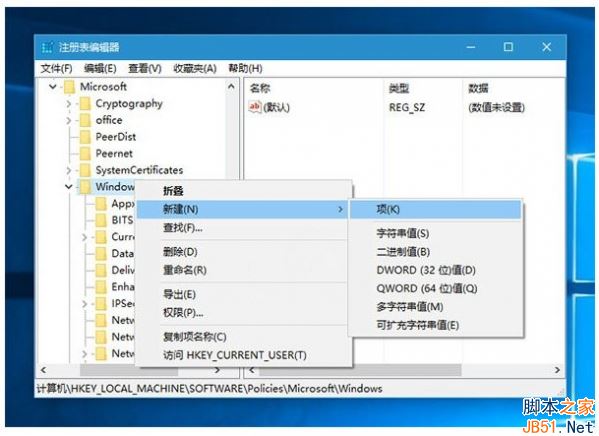
4、选中cloudcontent项,在右侧新建名为disablewindowsconsumerfeatures的dword(32位)值,如下图所示:
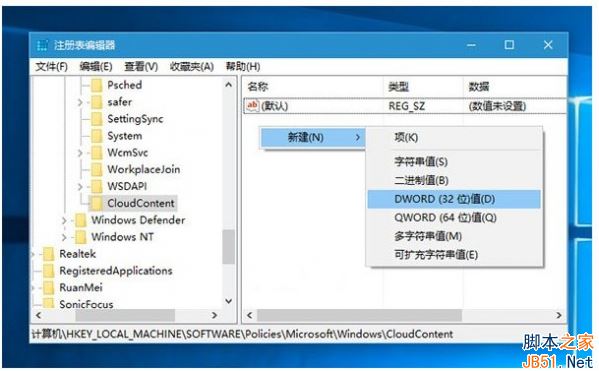
5、双击disablewindowsconsumerfeatures,将其值设置为1,然后保存。
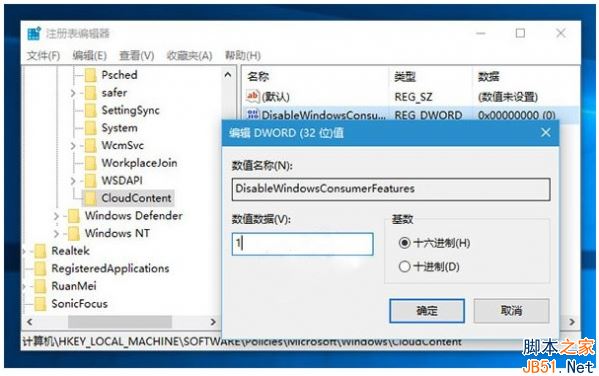
6、重启即可。
通过以上设置后就可以彻底禁用win10系统的应用推广功能了。感谢大家的阅读,更多内容请关注代码网网站!
相关文章:
-
[windows7] Win7系统提示Windows Defender无法扫描选定的文件的原因及解决方法图文教程最近有windows7系统用户反映,64位系统电脑使用Windows…
-
[windows7] Win7系统如何借助format低格命令进行U盘格式化?一些Win7系统的用户反馈说不知道如何借助format低格命令进行U盘格式化?今天小编将为大家带来的是…
-
[windows10] win10中ACDSee快速查看图片鼠标滚动翻页跳图该怎么办?win10中ACDSee快速查看图片鼠标滚动翻页跳图该怎么办?win10系统中使用ACDSee…
-
-
[windows10] Windows10启用防止媒体共享功能的方法在Windows10系统中有防止媒体共享功能;一些Windows10系统的用户反馈说不知道如何启用“防止媒体共享…
-
[windows7] win7如何禁止运行指定程序当我们打开电脑的时候,总会有不想让电脑自动运行的程序,那么win7如何禁止运行指定程序呢?小编整理了一下关于win7禁止制定程序的…
版权声明:本文内容由互联网用户贡献,该文观点仅代表作者本人。本站仅提供信息存储服务,不拥有所有权,不承担相关法律责任。
如发现本站有涉嫌抄袭侵权/违法违规的内容, 请发送邮件至 2386932994@qq.com 举报,一经查实将立刻删除。
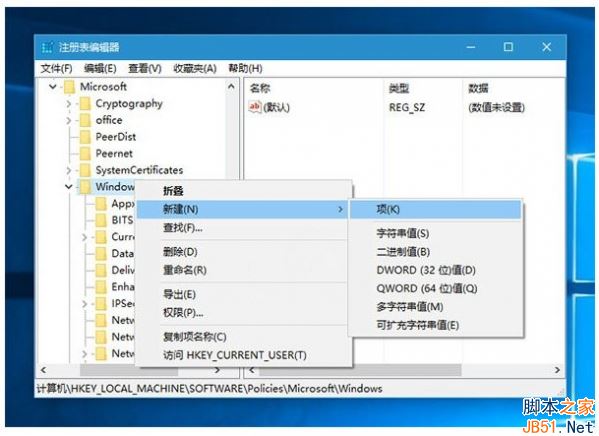
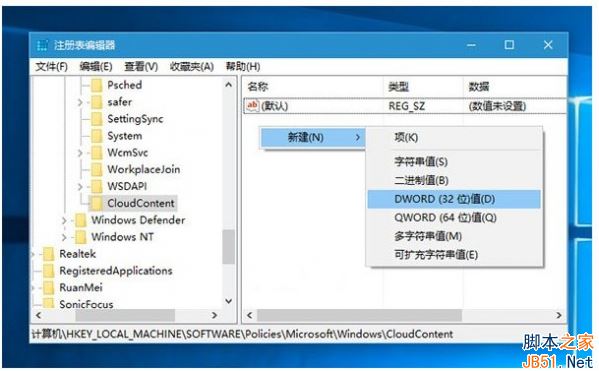
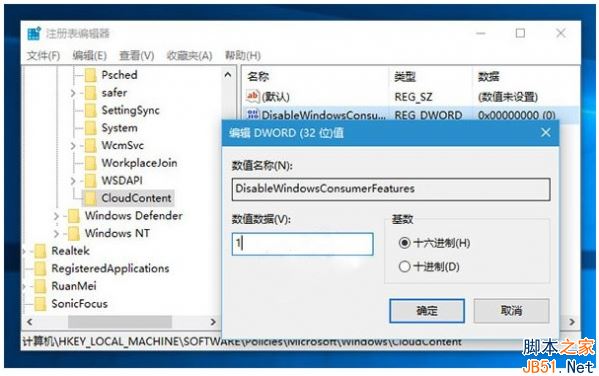


发表评论